Las computadoras portátiles se han convertido en una parte integral de nuestras vidas, y con tantos datos importantes almacenados en ellas, es crucial garantizar su seguridad. Una forma de mantener su computadora portátil segura es configurando una contraseña. Sin embargo, si olvida su contraseña, puede encontrarse en una situación difícil. Olvidar una contraseña puede ser problemático porque puede evitar que acceda a cuentas o datos importantes. Esto puede provocar tiempo perdido, productividad y dinero, mientras intenta recuperar acceso o recuperar, perder información.
Las computadoras portátiles Asus no son la excepción a este problema. Pero no temas, ya que hay formas de restablecer la contraseña de su computadora portátil ASUS y recuperar el acceso a su dispositivo. En este artículo, exploraremos algunas soluciones reales para restablecer la contraseña en su computadora portátil ASUS. Siga nuestras recomendaciones sobre diferentes situaciones de restablecimiento de contraseña de la computadora portátil ASUS.
Parte 1: Restablecer la contraseña de laptop Asus cuando no olvidó
La idea de restablecer la contraseña de ASUS BIOS o la contraseña de la cuenta no siempre se debe a las credenciales de seguridad olvidadas. A veces debe actualizar la contraseña ya que ya tiene acceso a la actual. Por lo tanto, esta sección cubrirá los procedimientos de restablecimiento de la contraseña de la computadora portátil ASUS cuando ya tenga la contraseña actual.
1.Asconia del administrador de asusset asus
Los procedimientos de reinicio de la contraseña de la computadora portátil ASUS no necesitan ser complicados. Entonces, hemos dividido la guía en diferentes secciones. Aquí, hablaremos sobre los pasos para restablecer la contraseña del administrador ASUS. La contraseña del administrador es una característica de seguridad esencial que ayuda a evitar el acceso no autorizado a las funciones críticas del sistema y los datos confidenciales.
More reading: Cómo desbloquear una tablet Samsung olvidando la contraseña sin perder datos ni hacer un restablecimiento de fábrica
Es importante mantener segura la contraseña del administrador y no compartirla con nadie para mantener la integridad del sistema. Aquí le mostramos cómo reiniciar la contraseña del administrador de ASUS con el conocimiento de la contraseña actual:
- Reinicie su computadora portátil y siga presionando F2 para ingresar a la configuración de UEFI
- Vaya a la opción de seguridad desde la barra de menú principal y presione Entrar
- Elija la contraseña del administrador y presione Entrar
- Ahora, ingrese la contraseña actual en la ventana emergente
- Cambiar o restablecer la contraseña del administrador ASUS y guardar cambios
2.RESET AUSU CONTACA DE LA CUENTA LOCAL
Una contraseña de cuenta local es una credencial de seguridad utilizada para acceder a una cuenta de usuario en un dispositivo o computadora específica. A diferencia de una cuenta en línea o de red, una cuenta local está vinculada a un dispositivo o computadora en particular y no requiere una conexión a Internet.
- Vaya al inicio »Configuración» Cuentas »Iniciar opciones.
- Elija la opción de contraseña del panel derecho y haga clic en el botón Cambiar.
- Ingrese la contraseña actual y presione Enter.
- Proporcione una nueva contraseña, confirme y también puede agregar una pista para la nueva contraseña.
- Finalice el proceso y puede usar la nueva contraseña de cuenta local en el momento del inicio.

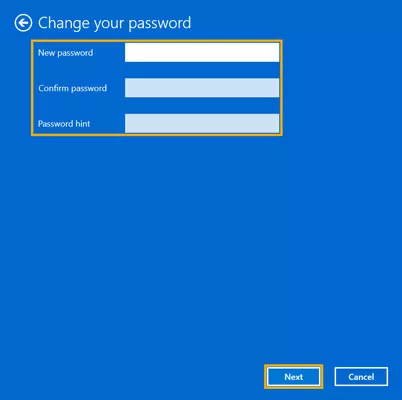
Parte 2: Restablecimiento de la contraseña de la computadora portátil Asus en la pantalla de bloqueo
Restablecer una contraseña a veces puede ser un proceso complicado que requiere conocimiento técnico o el uso de herramientas especializadas, lo que complica aún más la situación. La sección anterior podría haber hecho las cosas más fáciles para usted con respecto al reinicio de la contraseña de la computadora portátil ASUS.
Bueno, la situación se vuelve complicada cuando no tienes la contraseña actual, y estás atascado en la pantalla de bloqueo. En estas situaciones, necesita una herramienta que pueda ayudarlo a restablecer su contraseña de computadora portátil ASUS sin ingresar la configuración.
Para obtener los mejores resultados, recomendamos que desbloquee la recuperación de contraseñas de Windows. Es una herramienta de recuperación de contraseña de Windows inteligente y confiable. Además de restablecer las contraseñas, aquí hay algunas otras características importantes de las que puede beneficiarse:
Existen diferentes procedimientos que puede realizar sin una herramienta, como crear o eliminar cuentas de Windows para las computadoras portátiles ASUS. Principalmente nos centraremos en el reinicio de la contraseña de la computadora portátil ASUS sin conocer la actual. Aquí hay pasos simples que debe seguir mientras usa desbloquear (Windows) para el restablecimiento de contraseña y las operaciones de eliminación para las computadoras portátiles ASUS:
Paso 1 Descargar desbloquear itoolTab y crear un disco de reinicio
Instale Desbloqueo (Windows) en su computadora portátil Asus e inserte su USB o disco para crear un disco de restablecimiento de contraseña. Este proceso se puede realizar en cualquier computadora accesible.
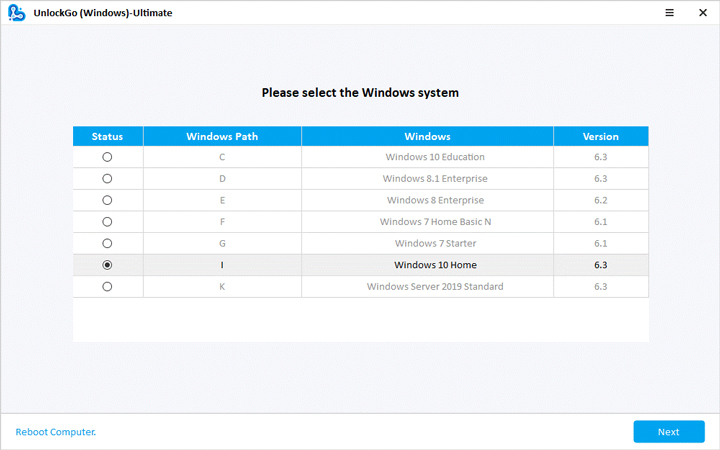
Paso 2 BOOT BLOQUEO ASUS ASUS CON RESET USB/DISCO
RESET RESET DISCO o USB a la computadora portátil ASUS y arrance su computadora portátil con USB RESET. Es posible que deba cambiar la secuencia de arranque dependiendo del modelo de su dispositivo. Ahora, elija su sistema operativo y haga clic en el botón Siguiente.
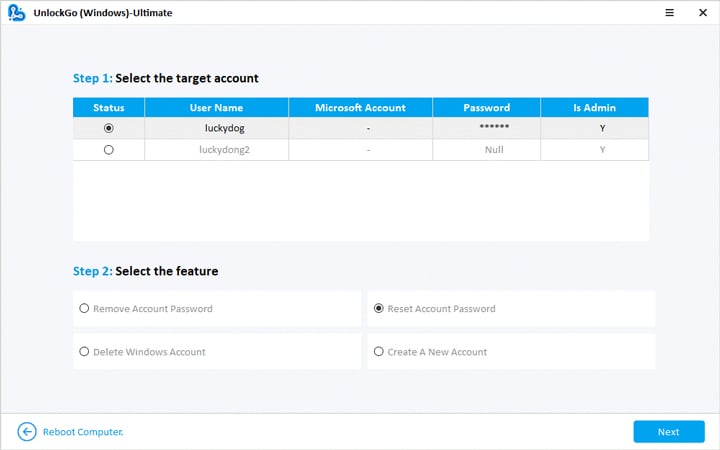
Paso 3 Restablecer la contraseña de Windows
Seleccione su cuenta bloqueada y luego elija la opción «Restablecer contraseña de cuenta» y haga clic en Siguiente. Ingrese la nueva contraseña en el cuadro emergente y haga clic en el botón Restablecer. Todo ha terminado y se puede usar una nueva contraseña para los intentos de inicio de sesión de la próxima vez.

